轉移備份 Android 手機相片到電腦最快方法
想將三星、華爲、HTC、LG 以及小米等 Android 手機的照片全面備份到電腦?備份手機相片非常必要,當你不小心刪除或損壞了圖片檔的時候,你可以輕鬆從備份中救回並還原這些珍貴的照片。本教學將介紹簡單的方法教你快速將安卓手機或平板電腦裡的照片等檔案傳輸到電腦做備份,亦可讓你一鍵還原到手機。
無論病毒、程式漏洞 (bugs)、硬件故障還是簡單的人為錯誤,種種潛在的危險都可以損毀你的檔案。做好備份是最好的解決方法。備份的方法有很多,例如使用 Google 相簿將安卓照片同步到雲端或者直接備份到電腦等。這裡就有一個方法可以幫助你儲存匯出 Android 的照片到電腦。就是利用 Android 資料備份及還原將照片從 Android 備份到電腦上。當你的電腦上已經有一個備份的時候,你就可以輕而易舉地從備份取回消失不見的安卓照片了。
如何輕鬆備份 Android 手機相片到電腦?
FonePaw Android 資料備份及還原能夠掃描、提取和匯出 Android 手機裡現存的圖片到電腦。所以,您可以很容易地透過這個程序來為你的 Android 圖片備份,而且備份過程亦會十分簡單。此外,這個程式能夠和絕大多數的 Android 機型相容,包括 Samsung Galaxy S10/S9/S8/S7/S6,華為、LG、HTC、OPPO 等等。
第1步:將 Android 手機連接至電腦
在 Windows/Mac 電腦下載 FonePaw 照片備份軟體,安裝和啟動該程式。這個工具主介面上有三個模塊,你需要選「Android 資料備份及還原」。
接著透過 USB 線連接 Android 手機至電腦。然後根據程式介面的指示,打開 Android 手機,開啟 USB 偵錯模式。
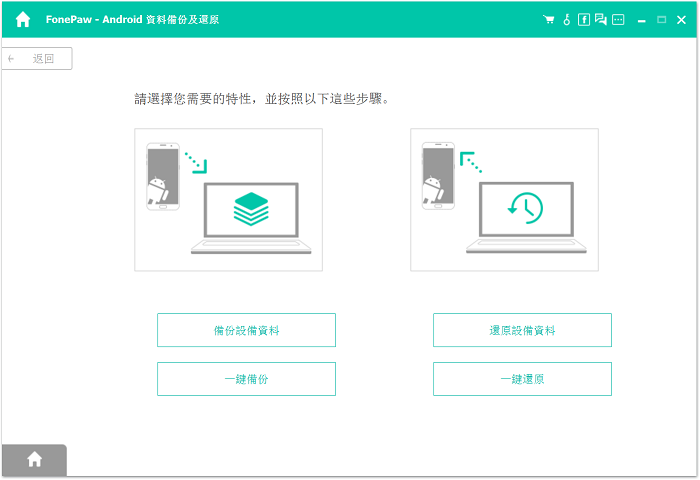
第2步:選擇備份方式
連接手機後你需要選擇備份手機的方式(如步驟1圖片所示),程式提供兩種備份方法分別是「備份設備資料」和「一鍵備份」。選擇「備份設備資料」可以讓你自行選擇需要備份的數據類型,而「一鍵備份」則預設幫你備份手機的全部檔案。
如果你只需要備份手機照片,建議選「備份設備資料」>「圖庫」,選擇性備份需要的資料可以讓這個過程完成得更快,節省時間。
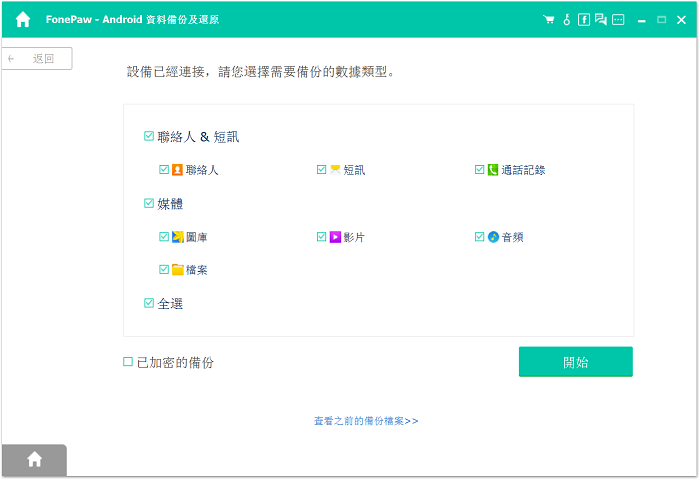
選擇了檔案類型之後按「開始」,程式就會開始幫你備份手機裡的所有照片或圖片。完成之後你會看到顯示備份結果的提示。
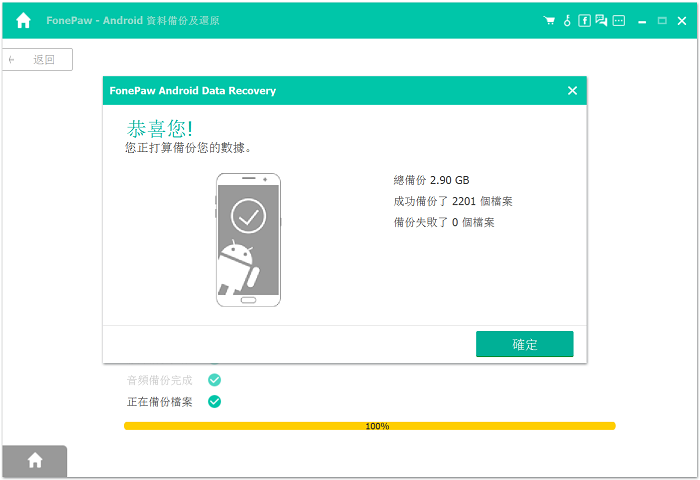
第3步:還原備份的相片到手機
備份的照片不僅可以還原到原 Android,亦可以復原到其他安卓或新手機,非常方便。如果你要回復備份,可以在軟體主介面選「還原設備資料」或「一鍵還原」(第1步的圖片)然後跟著提示操作即可。
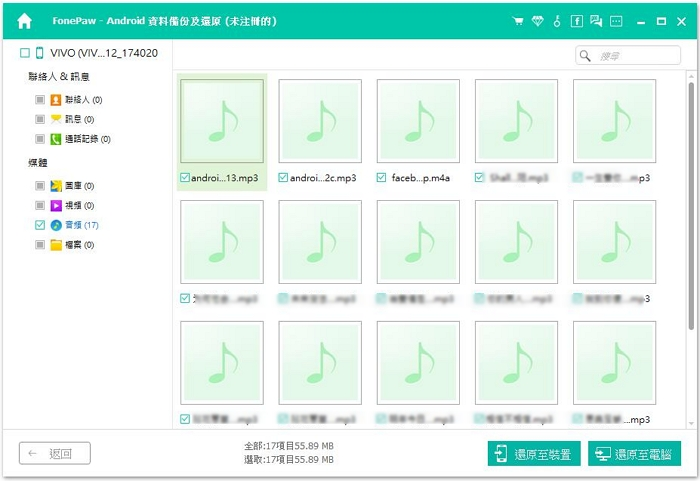
使用 FonePaw 手機檔案備份工具可以節省你很多時間,你無須手動找出備份的檔案類型,軟體會自動幫你分類備份,而且產生的備份檔佔電腦的空間也不大,如果你需要備份安卓資料,不妨試試用。
這款程式還提供復原被刪的手機相片等功能。如果您的手機有照片丟失,你可以使用 FonePaw Android 數據恢復將它們取回。

評論